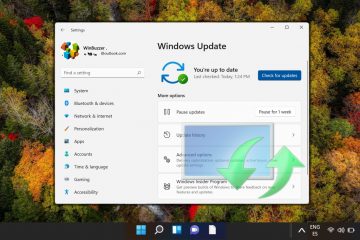Se você deseja uma câmera de segurança acessível que funcione no seu telefone, aprender como configurar a Yi IoT Camera é um primeiro passo inteligente. O aplicativo Yi IoT gerencia emparelhamento, visualização ao vivo e alertas, enquanto a câmera cobre sua sala com vídeo grande angular e detecção de movimento.
Este guia se concentra na configuração da câmera Yi IoT para novos usuários. Você irá desde desembalar a câmera, ligá-la e emparelhá-la no aplicativo Yi IoT, até definir as configurações mais importantes para o monitoramento doméstico diário.
Etapas de configuração da câmera Yi IoT
Antes de começar, certifique-se de ter uma rede Wi-Fi de 2,4 GHz, seu telefone, a câmera Yi IoT e o adaptador de alimentação e cabo incluídos. A câmera Yi IoT não se conecta ao Wi-Fi de 5 GHz, portanto, verifique novamente a banda do roteador se tiver problemas. a câmera Yi IoT e confirme que você tem a câmera, adaptador de energia, cabo USB, suporte ou base e guia de início rápido. 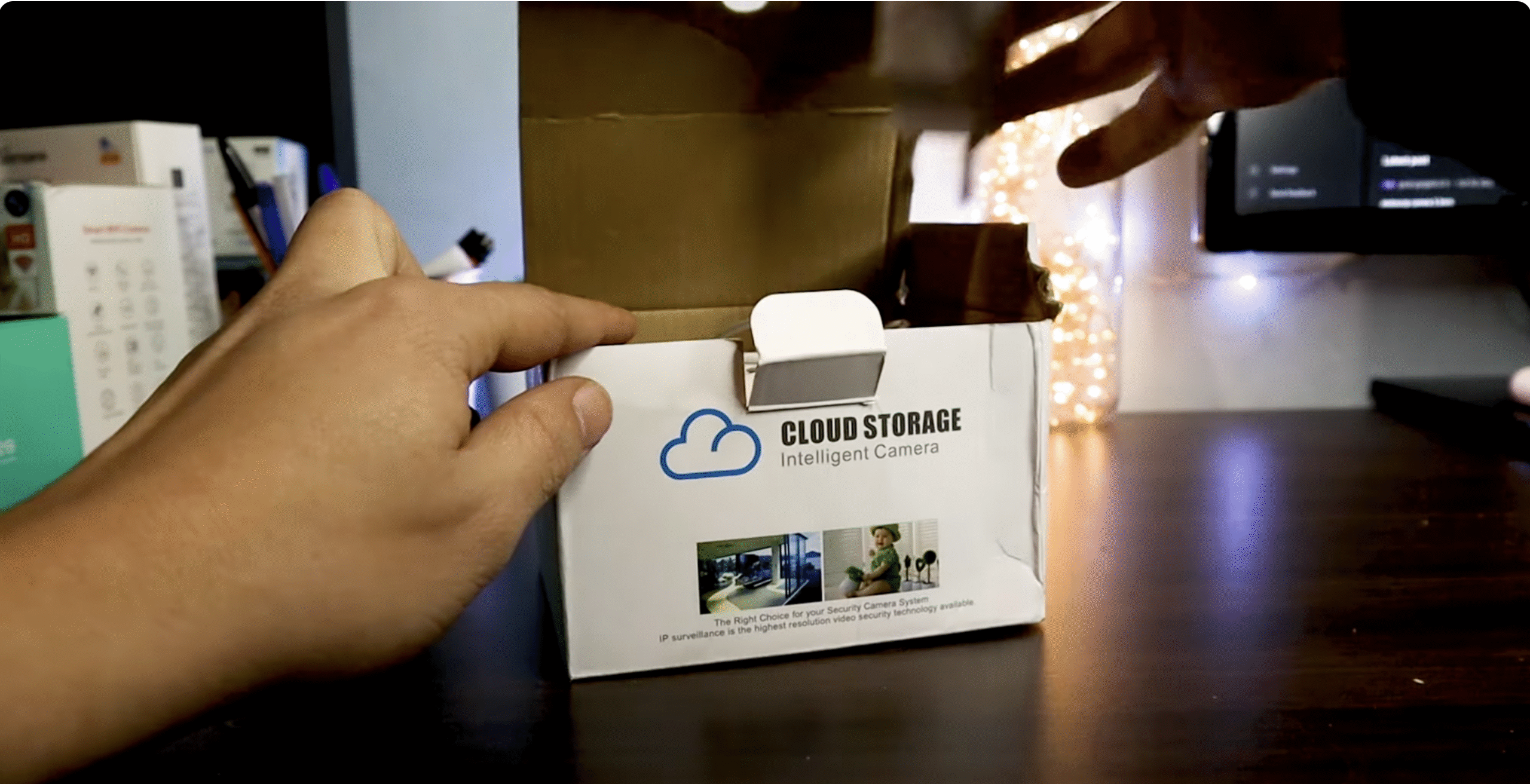 Escolha um local de configuração temporário próximo ao seu roteador Wi-Fi para que a câmera tenha um sinal forte durante o primeiro emparelhamento. Conecte o cabo USB à câmera e ao adaptador de alimentação e, em seguida, conecte o adaptador a uma tomada de parede.
Escolha um local de configuração temporário próximo ao seu roteador Wi-Fi para que a câmera tenha um sinal forte durante o primeiro emparelhamento. Conecte o cabo USB à câmera e ao adaptador de alimentação e, em seguida, conecte o adaptador a uma tomada de parede. 
 Aguarde até que a luz de status comece a piscar ou por um aviso de voz informando que a câmera Yi IoT está pronta para se conectar.
Aguarde até que a luz de status comece a piscar ou por um aviso de voz informando que a câmera Yi IoT está pronta para se conectar. 
 Em seu telefone, abra a app store e instale o aplicativo oficial Yi IoT da Yi Technology. Inicie o aplicativo Yi IoT, crie ou faça login em sua conta Yi e conceda as permissões necessárias, como câmera e notificações.
Em seu telefone, abra a app store e instale o aplicativo oficial Yi IoT da Yi Technology. Inicie o aplicativo Yi IoT, crie ou faça login em sua conta Yi e conceda as permissões necessárias, como câmera e notificações. 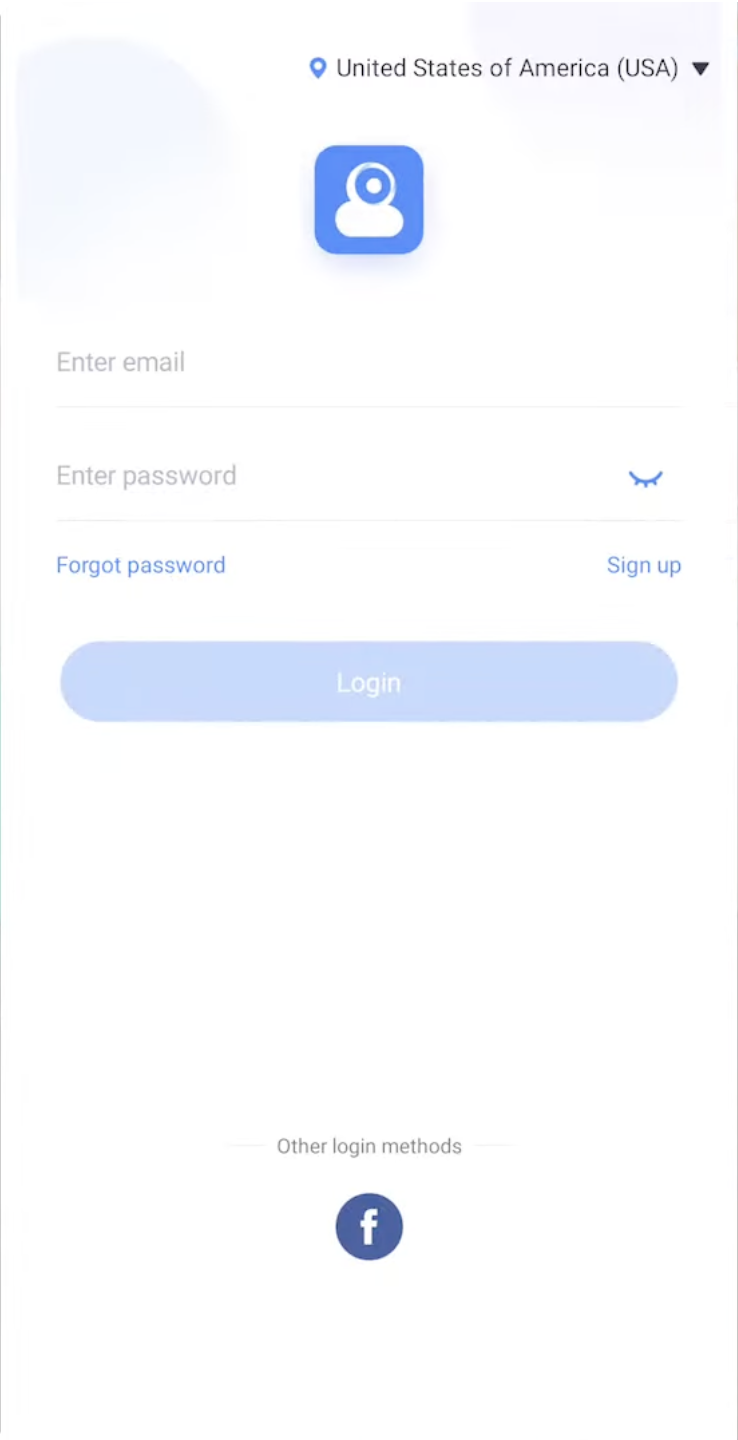
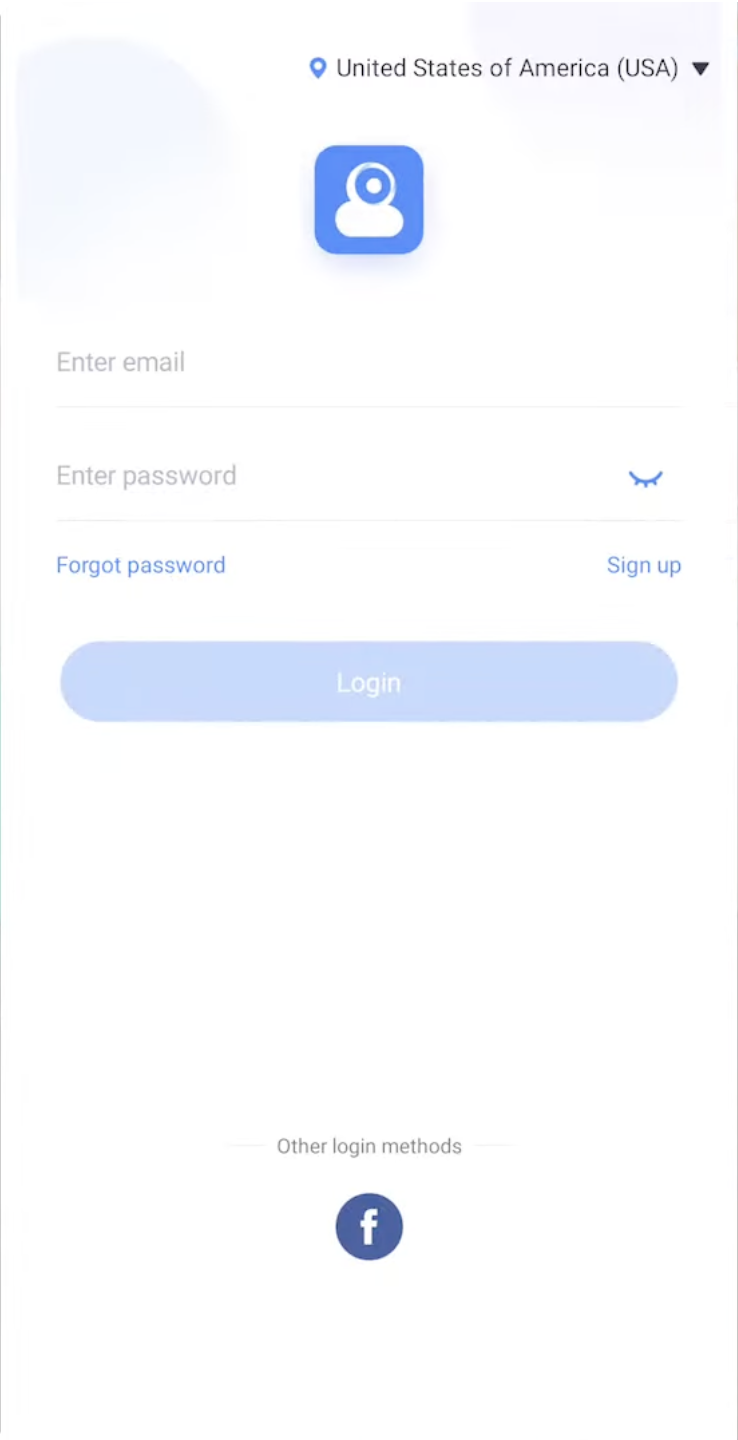 Toque no botão adicionar dispositivo no aplicativo, escolha o modelo da sua câmera Yi IoT e siga as instruções na tela. Confirme se o seu telefone está na mesma rede Wi-Fi de 2,4 GHz que você deseja que a câmera use e digite o nome e a senha do Wi-Fi. Deixe o aplicativo gerar um código QR na tela do seu telefone e, em seguida, segure o telefone na frente da lente da câmera Yi IoT para que ele possa escanear o código. Aguarde até que a câmera anuncie que o emparelhamento ou a conexão Wi-Fi foi bem-sucedida e, em seguida, nomeie a câmera no aplicativo usando um rótulo claro como “Sala de estar” ou “Porta da frente”. Se disponível, insira um cartão microSD no slot da câmera para poder gravar clipes localmente, além de qualquer gravação na nuvem. Use o aplicativo Yi IoT para confirmar se você vê uma visualização ao vivo e se a luz de status na câmera mostra uma conexão estável.
Toque no botão adicionar dispositivo no aplicativo, escolha o modelo da sua câmera Yi IoT e siga as instruções na tela. Confirme se o seu telefone está na mesma rede Wi-Fi de 2,4 GHz que você deseja que a câmera use e digite o nome e a senha do Wi-Fi. Deixe o aplicativo gerar um código QR na tela do seu telefone e, em seguida, segure o telefone na frente da lente da câmera Yi IoT para que ele possa escanear o código. Aguarde até que a câmera anuncie que o emparelhamento ou a conexão Wi-Fi foi bem-sucedida e, em seguida, nomeie a câmera no aplicativo usando um rótulo claro como “Sala de estar” ou “Porta da frente”. Se disponível, insira um cartão microSD no slot da câmera para poder gravar clipes localmente, além de qualquer gravação na nuvem. Use o aplicativo Yi IoT para confirmar se você vê uma visualização ao vivo e se a luz de status na câmera mostra uma conexão estável.
Depois que essas etapas de configuração forem concluídas, você poderá mover a câmera de segurança Yi IoT para seu local final e montá-la de forma que cubra a área que deseja monitorar.
Solução de problemas comuns
Às vezes, a configuração da câmera Yi IoT não funciona bem na primeira tentativa. Essas verificações rápidas resolvem os problemas mais comuns de emparelhamento e conexão sem conhecimento avançado de rede.
A câmera não consegue ler o código QR: Aumente o brilho do telefone, segure a tela de 6 a 12 polegadas da lente e mantenha o código QR centralizado sem se mover rapidamente. Falha na conexão Wi-Fi: certifique-se de inserir a senha Wi-Fi correta e de que a rede usa apenas 2,4 GHz, não 5 GHz. A câmera aparece off-line no aplicativo: reinicie o roteador, desconecte a câmera por 10 segundos e conecte-a novamente para atualizar a conexão. Tempo limite do emparelhamento: mova a câmera para mais perto do roteador durante a configuração para evitar problemas de sinal fraco. O LED nunca deixa de piscar: Use o botão de reinicialização na câmera Yi IoT para redefini-la e repita o processo de emparelhamento no aplicativo. O aplicativo não consegue encontrar a câmera após “Wi Fi conectado”: confirme se seu telefone tem acesso à Internet e se você fez login com a mesma conta Yi usada durante a configuração. Cartão MicroSD não reconhecido: Use um cartão de marca, insira-o totalmente desligado e formate-o no aplicativo Yi IoT.
Dicas para melhorar o desempenho da câmera Yi IoT
Depois que a configuração da câmera Yi IoT estiver concluída, alguns pequenos ajustes podem melhorar a qualidade do vídeo, reduzir alertas falsos e prolongar a vida útil do seu hardware.
Monte a câmera no nível dos olhos ou um pouco acima, inclinada em direção a portas, corredores ou áreas principais, em vez de janelas ou luzes brilhantes. Mantenha a câmera a uma distância razoável do seu roteador para evitar queda de quadros e buffer no aplicativo Yi IoT. Use zonas de atividade e controles deslizantes de sensibilidade ao movimento para reduzir alertas de árvores em movimento, sombras ou carros que passam. Selecione um modo de qualidade de vídeo balanceado para obter imagens nítidas sem sobrecarregar uma conexão de Internet mais lenta. Programe notificações para horários em que você estiver ausente, para não ser inundado com alertas enquanto relaxa em casa. Habilite atualizações automáticas de firmware no aplicativo para que sua câmera Yi IoT receba as correções de segurança e estabilidade mais recentes. Limpe periodicamente a lente da câmera com um pano macio para evitar que poeira e impressões digitais desfoquem a imagem. Revise os clipes gravados regularmente e libere espaço no cartão microSD para manter a gravação da sua câmera Yi IoT sem problemas.
Perguntas frequentes sobre a configuração da câmera Yi IoT
A câmera Yi IoT funciona com Wi-Fi de 5 GHz?
Não, a maioria das câmeras Yi IoT suporta apenas Wi-Fi de 2,4 GHz. Se o seu roteador transmite ambas as bandas sob o mesmo nome, considere separá-las para que a câmera possa se conectar à rede de 2,4 GHz de forma consistente.
Preciso do aplicativo Yi IoT ou do aplicativo Yi Home?
Os modelos de câmeras Yi IoT mais recentes geralmente usam o aplicativo Yi IoT, enquanto algumas câmeras Yi mais antigas dependem do aplicativo Yi Home. Verifique a etiqueta na caixa ou as instruções e instale o aplicativo correspondente para o seu dispositivo.
Por que minha câmera fica off-line?
Mensagens off-line frequentes geralmente apontam para sinal Wi-Fi fraco, reinicializações do roteador ou redes lotadas. Aproxime a câmera Yi IoT do roteador e limite quantos dispositivos transmitem ao mesmo tempo.
Posso compartilhar a câmera com membros da família?
Sim, o aplicativo Yi IoT permite compartilhar o acesso à câmera com outras contas Yi. Use a opção de compartilhar ou convidar nas configurações do dispositivo para que os membros da família possam assistir ao vídeo ao vivo sem repetir a configuração completa.
Preciso de armazenamento em nuvem para usar a câmera?
Você pode usar um cartão microSD para armazenamento local ou assinar o armazenamento em nuvem se quiser fazer backups externos. A câmera e o aplicativo funcionam mesmo se você escolher apenas armazenamento local.
Resumo
Desembale a câmera Yi IoT, conecte-a à energia e aguarde a solicitação de emparelhamento. Instale o aplicativo Yi IoT, crie uma conta e adicione a câmera da lista de dispositivos. Conecte a câmera a uma rede Wi-Fi de 2,4 GHz usando o método de código QR no aplicativo. Insira e formate um cartão microSD se desejar gravação local, além das opções de nuvem. Use configurações de movimento, zonas de atividade e dicas de posicionamento para melhorar alertas e qualidade de vídeo. Aplique etapas simples de solução de problemas quando a câmera Yi IoT não se conectar ou permanecer off-line.
Conclusão
Depois de saber como configurar a Yi IoT Camera, adicionar unidades extras ou movê-las para novas salas se tornará simples. A combinação do aplicativo Yi IoT, emparelhamento de código QR e requisitos simples de Wi-Fi tornam a câmera acessível até mesmo para usuários iniciantes.
Ao focar em um posicionamento forte, Wi-Fi sólido de 2,4 GHz e configurações de movimento bem pensadas, você pode transformar uma configuração básica de câmera Yi IoT em um sistema de monitoramento doméstico confiável. Alguns minutos gastos na configuração hoje proporcionam tranquilidade contínua sempre que você verifica a câmera do telefone.